Zerodium, Microsoft Outlook Zero-Click RCE 보안 취약점에 대해 400,000달러 지급 발표
- 입력하려면 클릭하세요. ChatGPT 도구 플러그인 탐색
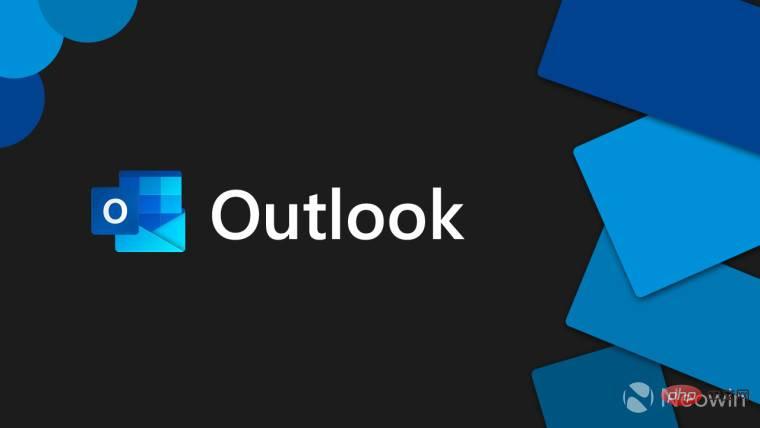
보안 익스플로잇 공급업체인 Zerodium은 오늘 오전 Microsoft Outlook 제로 클릭 원격 코드 실행(RCE)에 대한 포상금 지급액을 늘릴 것이라고 발표했습니다. 기존 250,000달러에서 400,000달러로 60% 증가했습니다.
제로 클릭 공격은 잠재적인 피해자의 장치에 악성 페이로드를 전달하기 위해 사용자 상호 작용이 전혀 필요하지 않기 때문에 특히 위험합니다. 그러나 Zerodium은 지출 증가가 "일시적"이므로 결정이 나중에 수정될 수 있음을 의미한다고 지적했습니다.
전체 공지 사항은 다음과 같습니다.
Microsoft Outlook RCE에 대한 지출을 일시적으로 $250,000에서 $400,000로 늘립니다. 악성 이메일 읽기, 첨부 파일 열기 등 사용자 상호 작용 없이 Outlook에서 이메일을 수신/다운로드할 때 원격 코드 실행으로 이어지는 제로클릭 취약점을 찾고 있습니다. 이메일 열기/읽기에 의존하는 익스플로잇은 더 낮은 보상을 받을 수 있습니다.
아웃룩 관련 뉴스에 따르면 마이크로소프트의 원 아웃룩 프로젝트 모나크(One Outlook Project Monarch)가 지연된 것으로 보이지만 여전히 진전을 보이고 있는 것으로 알려졌다.
Microsoft의 Outlook 결제 발표와 함께 Zerodium은 $200,000의 현상금으로 Mozilla의 Thunderbird 플랫폼도 발표했습니다.
우리는 Thunderbird에 영향을 미치고 악성 이메일을 읽거나 첨부 파일을 여는 등 사용자 상호 작용 없이 이메일을 수신/다운로드할 때 원격 코드 실행으로 이어지는 제로 클릭 취약점을 찾고 있습니다. 이메일 열기/읽기에 의존하는 익스플로잇은 더 낮은 보상을 받을 수 있습니다.
위 내용은 Zerodium, Microsoft Outlook Zero-Click RCE 보안 취약점에 대해 400,000달러 지급 발표의 상세 내용입니다. 자세한 내용은 PHP 중국어 웹사이트의 기타 관련 기사를 참조하세요!

핫 AI 도구

Undresser.AI Undress
사실적인 누드 사진을 만들기 위한 AI 기반 앱

AI Clothes Remover
사진에서 옷을 제거하는 온라인 AI 도구입니다.

Undress AI Tool
무료로 이미지를 벗다

Clothoff.io
AI 옷 제거제

AI Hentai Generator
AI Hentai를 무료로 생성하십시오.

인기 기사

뜨거운 도구

메모장++7.3.1
사용하기 쉬운 무료 코드 편집기

SublimeText3 중국어 버전
중국어 버전, 사용하기 매우 쉽습니다.

스튜디오 13.0.1 보내기
강력한 PHP 통합 개발 환경

드림위버 CS6
시각적 웹 개발 도구

SublimeText3 Mac 버전
신 수준의 코드 편집 소프트웨어(SublimeText3)

뜨거운 주제
 7564
7564
 15
15
 1386
1386
 52
52
 87
87
 11
11
 61
61
 19
19
 28
28
 99
99
 Apple 휴대폰의 Outlook에서 글꼴을 변경하는 방법
Mar 08, 2024 pm 04:46 PM
Apple 휴대폰의 Outlook에서 글꼴을 변경하는 방법
Mar 08, 2024 pm 04:46 PM
Apple 휴대폰에서 Outlook의 글꼴을 변경하는 방법 먼저 Outlook 소프트웨어를 열고 인터페이스 왼쪽 상단에 있는 파일을 클릭하세요. 원하는 대로 글꼴을 설정할 수 있습니다. 설정이 완료되면 확인 버튼을 클릭하세요. 한 번 보자! Apple 휴대폰에서 Outlook의 글꼴을 변경하는 방법 1. Outlook 소프트웨어를 열고 인터페이스 왼쪽 상단에 있는 "파일" 옵션을 클릭합니다. 2. 나타나는 목록에서 "옵션"을 찾아 클릭하여 들어갑니다. 3. 옵션 목록 왼쪽에서 "메일"을 클릭하세요. 4. 다음으로 “문자 및 글꼴”을 선택하세요. 5. 새 이메일, 답장 이메일 또는 작성에 대한 글꼴을 설정하려면 해당 옵션을 클릭하여 설정으로 들어갑니다. 6. 개인 취향에 맞게 글꼴을 설정한 후 확인을 클릭하세요.
 Windows 11의 제어판에서 Outlook 이메일이 손실됨
Feb 29, 2024 pm 03:16 PM
Windows 11의 제어판에서 Outlook 이메일이 손실됨
Feb 29, 2024 pm 03:16 PM
Windows 11 제어판에 Outlook 메일 아이콘이 없나요? 이러한 예상치 못한 상황은 통신 요구를 위해 OutlookMail을 사용하는 일부 개인들 사이에 혼란과 우려를 불러일으켰습니다. 내 Outlook 이메일이 제어판에 표시되지 않는 이유는 무엇입니까? 제어판에 Outlook 메일 아이콘이 없는 데에는 여러 가지 이유가 있을 수 있습니다. Outlook이 올바르게 설치되지 않았습니다. Microsoft Store에서 Office 응용 프로그램을 설치해도 메일 애플릿이 제어판에 추가되지 않습니다. 제어판에 mlcfg32.cpl 파일 위치가 없습니다. 레지스트리의 mlcfg32.cpl 파일 경로가 올바르지 않습니다. 현재 운영 체제가 이 애플리케이션을 실행하도록 구성되어 있지 않습니다.
 Outlook에서 보낸 사람, 제목, 날짜, 카테고리, 크기별로 이메일을 정렬하는 방법
Feb 19, 2024 am 10:48 AM
Outlook에서 보낸 사람, 제목, 날짜, 카테고리, 크기별로 이메일을 정렬하는 방법
Feb 19, 2024 am 10:48 AM
Outlook은 작업을 보다 효율적으로 관리하는 데 도움이 되는 다양한 설정과 기능을 제공합니다. 그 중 하나는 필요에 따라 이메일을 분류할 수 있는 정렬 옵션입니다. 이 튜토리얼에서는 Outlook의 정렬 기능을 사용하여 보낸 사람, 제목, 날짜, 카테고리 또는 크기와 같은 기준에 따라 전자 메일을 구성하는 방법을 알아봅니다. 이렇게 하면 중요한 정보를 더 쉽게 처리하고 찾을 수 있어 생산성이 높아집니다. Microsoft Outlook은 이메일과 달력 일정을 중앙에서 쉽게 관리할 수 있게 해주는 강력한 애플리케이션입니다. 이메일을 쉽게 보내고 받고 정리할 수 있으며, 내장된 캘린더 기능을 통해 다가오는 이벤트와 약속을 쉽게 추적할 수 있습니다. Outloo에 참여하는 방법
 동기화한 폴더에 있는 하나 이상의 항목이 Outlook 오류와 일치하지 않습니다.
Mar 18, 2024 am 09:46 AM
동기화한 폴더에 있는 하나 이상의 항목이 Outlook 오류와 일치하지 않습니다.
Mar 18, 2024 am 09:46 AM
동기화 폴더에 있는 하나 이상의 항목이 Outlook의 오류 메시지와 일치하지 않는 경우 모임 항목을 업데이트하거나 취소했기 때문일 수 있습니다. 이 경우 로컬 버전의 데이터가 원격 복사본과 충돌한다는 오류 메시지가 표시됩니다. 이 상황은 일반적으로 Outlook 데스크톱 응용 프로그램에서 발생합니다. 동기화한 폴더에 있는 하나 이상의 항목이 일치하지 않습니다. 충돌을 해결하려면 프로젝트를 열고 작업을 다시 시도하십시오. 동기화된 폴더에 있는 하나 이상의 항목이 Outlook 오류와 일치하지 않는 문제 해결 Outlook 데스크톱 버전에서는 로컬 일정 항목이 서버 복사본과 충돌할 때 문제가 발생할 수 있습니다. 하지만 다행히도 도움을 줄 수 있는 몇 가지 간단한 방법이 있습니다.
 Outlook에서 모든 첨부 파일을 인쇄하는 방법
Feb 20, 2024 am 10:30 AM
Outlook에서 모든 첨부 파일을 인쇄하는 방법
Feb 20, 2024 am 10:30 AM
Outlook은 가장 기능이 풍부한 이메일 클라이언트 중 하나이며 전문적인 커뮤니케이션에 없어서는 안될 도구가 되었습니다. 문제 중 하나는 Outlook에서 모든 첨부 파일을 동시에 인쇄하는 것입니다. 일반적으로 인쇄하기 전에 첨부 파일을 하나씩 다운로드해야 하지만 모든 것을 한 번에 인쇄하려는 경우 대부분의 사람들이 직면하는 문제입니다. Outlook에서 모든 첨부 파일을 인쇄하는 방법 대부분의 정보는 Outlook 응용 프로그램에서 온라인으로 유지되지만 백업을 위해 정보를 인쇄해야 하는 경우가 있습니다. 계약서, 정부 양식, 숙제 등 법적 요구 사항을 충족하려면 문서에 직접 서명해야 합니다. Outlook의 모든 첨부 파일을 하나씩 인쇄하는 대신 한 번의 클릭으로 인쇄할 수 있는 여러 가지 방법이 있습니다. 각각을 자세히 살펴보겠습니다. 아웃루
 Outlook 일정이 동기화되지 않습니다.
Mar 26, 2024 am 09:36 AM
Outlook 일정이 동기화되지 않습니다.
Mar 26, 2024 am 09:36 AM
Outlook 일정이 Google Calendar, Teams, iPhone, Android, Zoom, Office 계정 등과 동기화할 수 없는 경우 아래 단계에 따라 문제를 해결하세요. 캘린더 앱은 구글캘린더, 아이폰, 안드로이드, 마이크로소프트 오피스 365 등 다른 캘린더 서비스와 연동이 가능하며, 자동으로 동기화가 가능해 매우 유용합니다. 그러나 OutlookCalendar가 타사 캘린더와 동기화하지 못하는 경우 동기화를 위해 잘못된 캘린더를 선택하거나 캘린더가 표시되지 않거나 백그라운드 애플리케이션 간섭, 오래된 Outlook 애플리케이션 또는 캘린더 애플리케이션 등이 원인일 수 있습니다. Outlook 일정이 동기화되지 않는 문제에 대한 예비 수정
 다시 시작한 후 Outlook 서명이 매일 사라집니다.
Feb 19, 2024 pm 05:24 PM
다시 시작한 후 Outlook 서명이 매일 사라집니다.
Feb 19, 2024 pm 05:24 PM
이메일 서명은 합법성과 전문성을 입증하는 데 중요하며 연락처 정보와 회사 로고를 포함합니다. Outlook 사용자는 다시 시작한 후에 서명이 사라진다고 불평하는 경우가 많습니다. 이는 회사의 가시성을 높이려는 사람들에게 실망스러울 수 있습니다. 이 기사에서는 이 문제를 해결하기 위한 다양한 수정 방법을 살펴보겠습니다. Microsoft Outlook 서명이 계속 사라지는 이유는 무엇입니까? Microsoft Outlook을 처음 사용하는 경우 해당 버전이 평가판이 아닌지 확인하세요. 평가판 버전을 사용하면 서명이 사라질 수 있습니다. 또한 버전 아키텍처는 운영 체제의 버전 아키텍처와도 일치해야 합니다. Outlook Web App에서 이메일 서명이 때때로 사라지는 경우 다음과 같은 이유 때문일 수 있습니다.
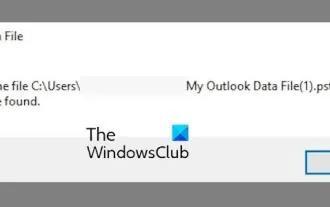 Office 365에 Outlook PST를 찾을 수 없다고 표시됨
Feb 19, 2024 am 11:15 AM
Office 365에 Outlook PST를 찾을 수 없다고 표시됨
Feb 19, 2024 am 11:15 AM
Outlook에서 PST 파일을 찾을 수 없는 경우 다음 정보를 확인해 보세요. PST 파일은 이메일, 캘린더 이벤트 및 기타 데이터를 저장하는 Outlook을 포함한 Microsoft 응용 프로그램의 주요 파일입니다. 이러한 파일은 Outlook 프로젝트를 관리할 때 중요합니다. 그러나 일부 사용자는 Outlook을 시작할 때 "OutlookPST 파일을 찾을 수 없습니다" 문제가 발생했습니다. Outlook에서 내 PST 파일을 찾을 수 없는 이유는 무엇입니까? Outlook에서 계속 발생하는 PST를 찾을 수 없음 오류는 PST 파일이 손상되어 받은 편지함 파일이 너무 크거나 데이터가 복잡해졌기 때문에 발생할 수 있습니다. 또 다른 가능한 원인은 손상된 Outlook 응용 프로그램입니다. 오피스365



